- 転送元の Gmail アカウントを開きます。
- 右上の歯車
をクリックします。
- [設定] を選択します。
- [メール転送と POP/IMAP] タブを選択します。
- [転送] セクションで [転送先アドレスを追加] をクリックします。
- 転送先のメールアドレスを入力します。
- セキュリティ上の理由から、転送先のメールアドレスに確認メールが送信されます。転送先のメール アカウントを開いて、Gmail チームからの確認メールを探します。確認メールが見つからない場合は、迷惑メールフォルダをご確認ください。
- 確認メールに記載されている確認リンクをクリックします。
- Gmail アカウントに戻り、再読み込みアイコン
を探して、ウェブブラウザのページを再読み込みします。
- 先ほどと同じ [設定] の [メール転送と POP/IMAP] ページで、[受信メールを... に転送して...] がオンになっていること、指定したメールアドレスがプルダウン メニューに表示されていることを確認します。
- 2 つ目のプルダウン メニューで、転送後の Gmail でのメッセージの処理方法を選択します。[Gmail のメールを受信トレイに残す](推奨)、[Gmail のメールをアーカイブする] などの選択肢があります。
- ページの下部にある [変更を保存] をクリックします。
Gmailへの転送方法